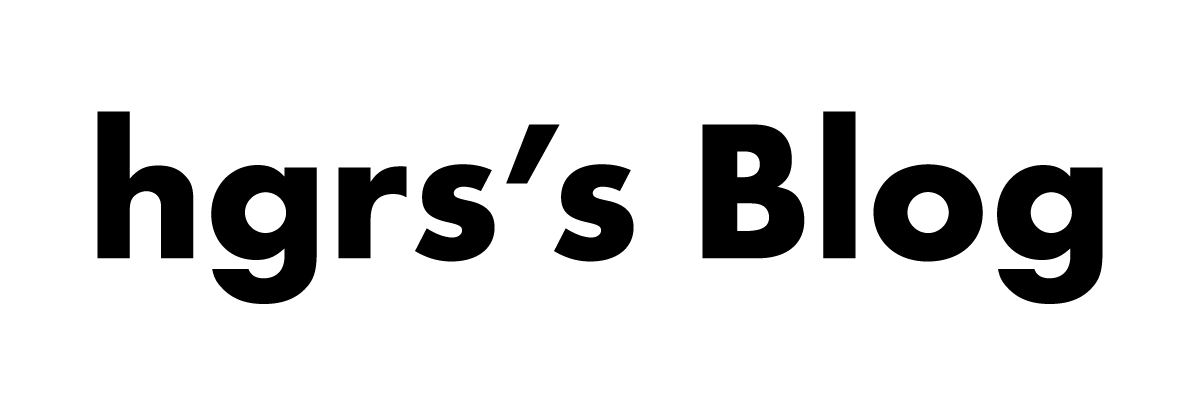はじめに
セットアップ系の話です。
前にも書いたかもしれませんが僕はGUIが好きでCUIはあまり好きではないのですが、現状使わざるを得ない状況が多いです。
どうせ使うなら使いやすくしたいということで、僕の使ってる環境構築を晒したいと思います。
前準備
最新のzshを入れるためにHomebrewを導入します。すでに入ってる人はスキップしてください。
以下、インストールコマンド
$ /usr/bin/ruby -e "$(curl -fsSL https://raw.githubusercontent.com/Homebrew/install/master/install)"zshのセットアップ
zshのインストール
まず、インストールします。
$ brew install zshzshを使えるようにする
次に、インストールしたzshをシェルのリストに追加します。
こちらは/etc/shellsに/usr/local/bin/zshを書き加えます。好きなエディタで書き込んでも良いですし、以下のコマンドでも書き加えられます。
$ echo /usr/local/bin/zsh | sudo tee -a /etc/shellsログインシェルをzshに変更
最後にログインシェルをzshに変更しましょう。
$ chsh -s /usr/local/bin/zsh以上でzshのインストールは終わりです。ターミナルを再起動するかzshとすれば、zshが使えます。
Preztoのセットアップ
Preztoとは
インストールした直後の何も設定していないzshでは心許ないので強くするためにPreztoをインストールします。
Preztoを入れることで、.zshrcに色々書かなくても、補完の強化やプロンプトのテーマ設定等の面倒なことを良しなにしてくれます。
Preztoのインストール
まず、gitでファイル群を持ってきます。
$ git clone --recursive https://github.com/sorin-ionescu/prezto.git "${ZDOTDIR:-$HOME}/.zprezto"次に設定ファイルの作成を行います。
↓は1つのコマンドなので、4行丸ごとコピペで実行します。
$ setopt EXTENDED_GLOB
for rcfile in "${ZDOTDIR:-$HOME}"/.zprezto/runcoms/^README.md(.N); do
ln -s "$rcfile" "${ZDOTDIR:-$HOME}/.${rcfile:t}"
done以上でインストールが完了です。
インストールが終了するとzshのプロンプトに3色の矢印が表示されると思います。
Preztoのプロンプトテーマ変更
個人的にあまり初期のプロンプトのテーマが好きではなかったので、~/.zpreztorcを変更していきます。
環境やバージョンによって多少行数は前後するかもしれませんが110行あたりからプロンプトの設定が書いてあります。そこのテーマの設定(僕の環境では116行目)を以下のように書き換えます(powerlineは僕が選んだテーマなので、この部分を自分の好みのテーマに書き換えます。テーマ一覧はprompt -pで確認することができます)。
- zstyle ':prezto:module:prompt' theme 'sorin'
+ zstyle ':prezto:module:prompt' theme 'powerline'ここで注意したいのは、powerlineでは特殊なフォントを使用するため、ターミナルで使用するフォントを変更しなければならないことです。好きなフォントのpowerline版を探してインスールしておきましょう!
おわりに
Preztoを入れれば、基本的な使いやすさが向上しますが、細かな設定は自分で.zshrcに書いていき、自分用に育てていきましょう!
あまり書き込んではいませんが、僕の.zshrcはここで晒してます。
こんだけ書いておいて実はXonshが気になって、新しく入れてみたのは秘密